Ubuntu merupakan salah satu distribusi Linux yang berbasiskan Debian dan didistribusikan sebagai perangkat lunak bebas. Nama Ubuntu berasal dari filosofi dari Afrika Selatan yang berarti "kemanusiaan kepada sesama". Ubuntu dirancang untuk kepentingan penggunaan pribadi, namun versi server Ubuntu juga tersedia, dan telah dipakai secara luas.
Ubuntu juga memiliki sistem operasi servernya. Salah satu versinya adalah Ubuntu 12.04 Long Term Support (LTS) release, yang akan didukung hingga 2017. Pembaruan akan meliputi fitur baru hardware komputer, pembaruan keamanan, dan pembaruan ubuntu stack (software cloud computing).(cloud computing infrastructure).
Ubuntu menggunakan modul keamanan AppArmor untun Linux Kernel yang pada standarnya dinyalakan oleh kunci paket software, dan firewall sudah dikembangkan dari servis yang digunakan sistem operasi. Direktori home dan private directories juga dienkripsi. Ubuntu 10.04 Server Edition memiliki MySQL 5.1, Tomcat 6, Open JDK 6, Samba 3.4, Nagios 3, PHP 5.3, Pyton 2.6. Kebanyakan dari servis tersebut hanya membutuhkan waktu 30 menit untuk dikonfigurasi.
Server Ubuntu juga didistribusikan secara gratis dam bebas. Pengguna dapat memilih untuk membayar untuk dukungan teknis dan konsultasi.
B. Latar belakang, Maksud dan tujuan
Kita membutuhkan sistem opeeasi untuk menjalankan sebuah server salah satunya adalah menggunakan ubuntu server ini karena dapat mempermudah dalam memberikan service terhadap client. Selain dapat digunakan secara gratis kita juga masih bisa mengembangkan lebih jauh lagi ubuntu server ini untuk kebutuhan yang disesuaikan dengan keadaan yag dibutuhkan.
C. Alat dan bahan
- Sebuah komputer server
- Laptop/Pc
- Bootable ubuntunya (dapat didownload disini untuk isonya disini)
D. Langkahnya
1. Setelah membuat bootable ubuntunya kita dapat langsung menginstallasinya dengan cara membooting dari media installasi ubuntunya.
2. Selanjutnya akan muncul seperti gambar dibawah,
Pilih bahasanya sesuai yang diinginkan namun lebih disarankan menggunakan bahasa 'English' agar mempermudah kedepannya.
3. Lalu Akan muncul seperti gambar dibawah,
Disini jika ingin langsung melakukan installasinya bisa langsung pilih 'Install Ubuntu Server'
4. Kita akan diminta lagi untuk memilih bahasa untuk installasinya, disini kita bisa langsung memilih bahasa 'English' agar mempermudah istilah-istilah yang muncul kedepannya
5. Disini kita akan diminta menentukan daerah tempat tinggalnya, pilih 'Other' untuk mencari 'Asia'.
6. Selanjutnya pilih asia untuk menemukan indonesia.
seperti gambar dibawah,
7. Lalu pilih indonesia pada kolom seperti gambar dibawah,
8. Disini kita pilih 'United States'.
9. Selanjutnya kita pilih 'No' untuk langsung melanjutkan installasinya tanpa harus mendetect terlebih dulu keyboard layoutnya.
10. Disini kita pilih 'English (Us)' untuk memilih jenis keyboard yang digunakan.
11. Lalu pilih lagi sama seperti sebelumnya yaitu 'English (US)'
12. Tekan 'Continue' untuk melanjutkan installasinya.
13. Lalu kita konfigurasikan networknya secara manual jika tidak mendapat IP DHCP dari Servernya.
14. Masukan addressnya sesuaikan dengan network gatewaynya pada kolom dibawah lalu jika sudah tekan 'Continue'
15. Lalu isikan gatewaynya pada kolom kosong dibawah,
Lalu tekan 'Continue' untuk melanjutkan installasinya
16. Selankutnya masukan name servernya biasanya sudah ada secara default langsung saja tekan 'Continue'.
17. Lalu kita akan diminta memasukan nama host untuk ubuntu servernya.
18. Selanjutnya kita akan diminta memasukan nama domain untuk servernya.
19. Kita masukan nama untuk usernya pada kolom seperti gambar dibawah,
20. Masaukan username untuk akun yang sebelumnya dibuat pada kolom dibawah,
21. Pada kolom dibawah ini kita diminta memasukan password untuk usernya.
22. Lalu kita akan diminta untuk memasukan ulang password yang sebelumya telah diisi.
23. Pilih 'Yes' untuk mengenkripsi file directory yang ada pada ubuntu servernya.
24. Disini kita akan diminta menentukan kota untuk waktunya kita pilih saja 'Jakarta' jika kita berada pada Waktu indonesia barat.
25. Untuk mempartisinya kita bisa langsung memilih pilahan paling atas agar mempermudah proses partisinya. seperti pada gambar dibawah,
26. Pilih pilihan tunggal seperti pada gambar dibawah,
27. Pilih 'yes' untuk melanutkan proses mempartisinya.
28. lalu tunggu proses mempartisinya seperti gambar dibawah,
29. Selanjutnya kita kosongkan pada kolom dibawah lalu tekan 'Continue' untuk melanjutkan installasinya.
30. Tunggu proses loadingnya seperti gambar dibawah,
31. Pada kolom ini pilih 'Install security updates automatically' seperti pada gambar dibawah,
32. Pilih pilihan seperti gambar dibawah jika hanya ingin dinstall ubuntu servernya saja dengan menekan 'Space' seperti gambar dibawah lalu tekan 'Tab' lalu tekan 'Continue' sepeti gambar dibawah,
Pilih-pilhan sesuai dengan kebutuhan server yang dinginkan.
33. Jika muncul kolom seperti gambar dibawah,
Langsung saja tekan 'q' untuk keluar lalu tekan 'Yes'
34. Kita pilih 'Yes' Untuk menginstall GRUB boot loadernya.
35. Langsung saja tekan 'Continue' pada kolom dibawah,
36. Jika sudah selesai prosesnya maka akan muncul seperti gambar dibawah,
Masukan user dan passwordnya yang sebelumnya sudah diisi pada proses installasi seperti gambar dibawah,
37. Jika sudah sampai disini kita sudah dapat menggunakan ubuntu servernya untuk dimasukan servicenya sesuai dengan kebutuhan.
Sumber : - Buku di repository 'mbah suro dhemit'
- https://id.wikipedia.org/wiki/Ubuntu





















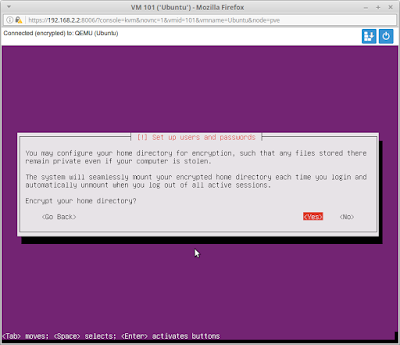












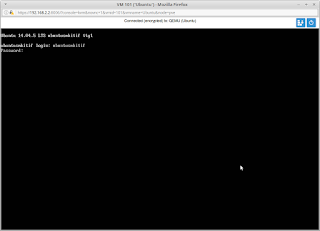









No comments:
Post a Comment